Magic Keyboard til iMac
Det trådløse Magic Keyboard og Magic Keyboard med numerisk blok (uden Touch ID eller en låsetast) har genveje til almindelige funktioner som at skrue op for lyden eller skærmens lysstyrke.
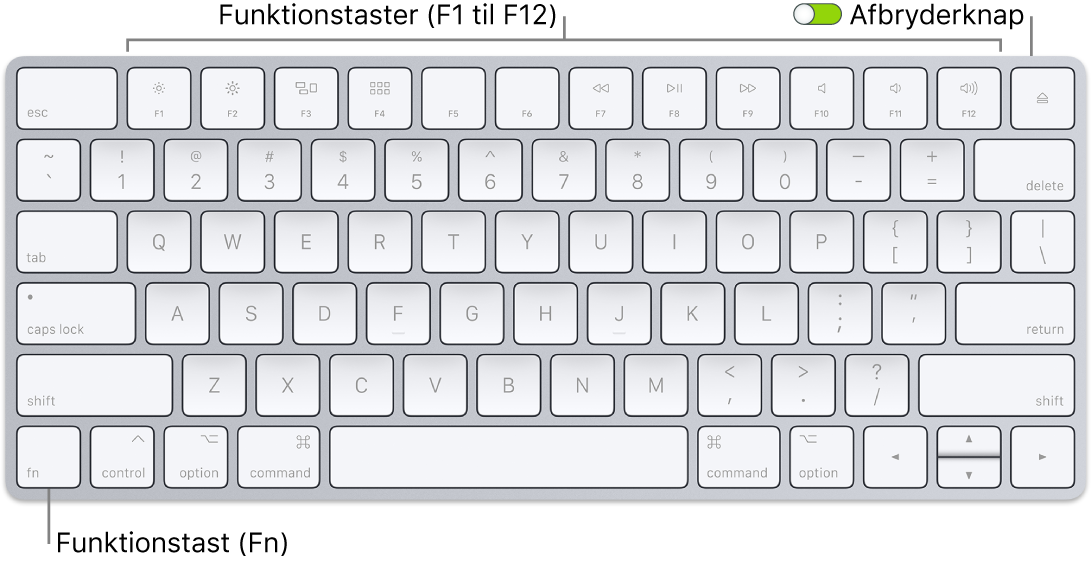
Tænd og sluk tastaturet. Skub til afbryderknappen på tastaturets bageste kant for at tænde ![]() (viser grønt) eller slukke det. Hvis tastaturet ikke genkendes af din iMac, skal du slutte det til din iMac med det medfølgende USB-A til Lightning-kabel for at indstille det og derefter tage kablet ud for at bruge tastaturet trådløst. Brug samme kabel til at oplade tastaturet.
(viser grønt) eller slukke det. Hvis tastaturet ikke genkendes af din iMac, skal du slutte det til din iMac med det medfølgende USB-A til Lightning-kabel for at indstille det og derefter tage kablet ud for at bruge tastaturet trådløst. Brug samme kabel til at oplade tastaturet.
Brug funktionstaster. Funktionstasterne i øverste række er genveje til følgende almindelige systemfunktioner:
Lysstyrke (F1, F2): Tryk på
 eller
eller  for at skrue op eller ned for skærmens lysstyrke.
for at skrue op eller ned for skærmens lysstyrke.Mission Control (F3): Tryk på
 for at se de aktive processer på din iMac, inklusive alle dine områder (spaces) og alle åbne vinduer.
for at se de aktive processer på din iMac, inklusive alle dine områder (spaces) og alle åbne vinduer.Launchpad (F4): Tryk på
 for at åbne Launchpad og se alle appsene på din iMac med det samme. Klik på en app for at åbne den.
for at åbne Launchpad og se alle appsene på din iMac med det samme. Klik på en app for at åbne den.Medier (F7, F8, F9): Tryk på
 for at spole tilbage,
for at spole tilbage,  for at afspille eller sætte på pause eller på
for at afspille eller sætte på pause eller på  for at spole frem i en sang, en film eller et lysbilledshow.
for at spole frem i en sang, en film eller et lysbilledshow.Lydløs (F10): Tryk på
 for at slå lyden fra de indbyggede højttalere eller stikket til hovedtelefoner fra.
for at slå lyden fra de indbyggede højttalere eller stikket til hovedtelefoner fra.Lydstyrke (F11, F12): Tryk på
 eller
eller  for at skrue op eller ned for lyden fra de indbyggede højttalere eller stikket til hovedtelefoner.
for at skrue op eller ned for lyden fra de indbyggede højttalere eller stikket til hovedtelefoner.
Brug andre funktioner. Funktionstaster kan udføre funktioner for bestemte apps eller have alternative funktioner. F11-tasten kan f.eks. også skjule alle åbne vinduer og vise skrivebordet. Hvis du vil have udført den alternative funktion, der er knyttet til en funktionstast, skal du holde Fn-tasten nede, mens du trykker på funktionstasten.
Tip: Tryk to gange på Fn-tasten for at slå diktering til. Så kan du diktere tekst alle de steder, hvor du kan skrive tekst (f.eks. i Beskeder, Mail, Pages og mange andre apps).
Angiv tastaturindstillinger. Klik på Tastatur i Systemindstillinger, og klik derefter på knapperne øverst for at se de tilgængelige indstillinger.
Brug tastaturgenveje. Du kan trykke på to eller flere taster samtidig og hurtigt gøre ting på iMac, som du normalt ville gøre med et pegefelt, en mus eller en anden enhed. Du kan f.eks. kopiere valgt tekst ved at trykke på Kommando-C og derefter klikke der, hvor teksten skal sættes ind, og trykke på Kommando-V. Du finder en liste med de almindeligste tastaturgenveje i Tastaturgenveje på din Mac. Hvis du er ny Mac-bruger, er du måske også interesseret i Er du ny Mac-bruger?
Se Magic Keyboard til 24" iMac, hvis dit tastatur har andre funktionstaster eller har Touch ID eller en låsetast ![]() .
.